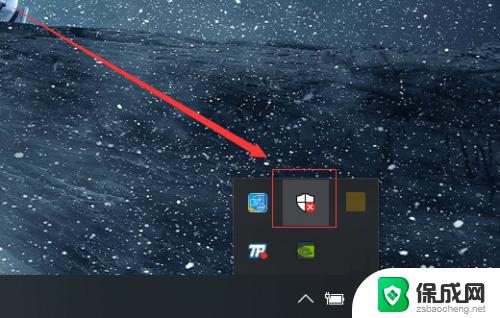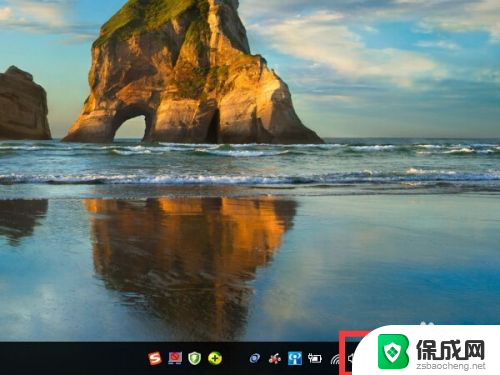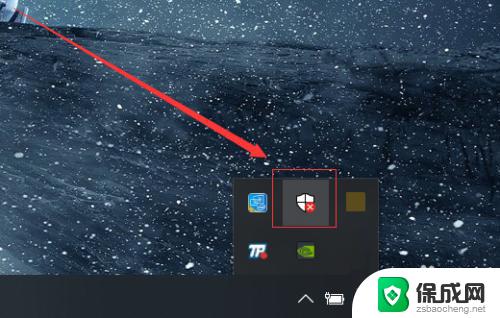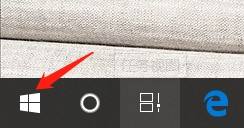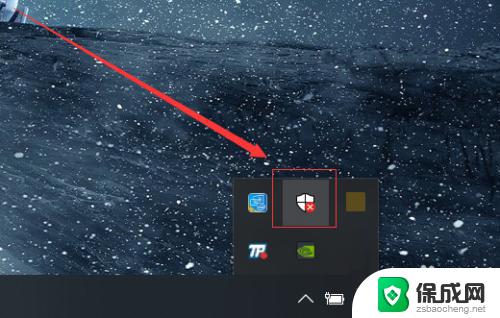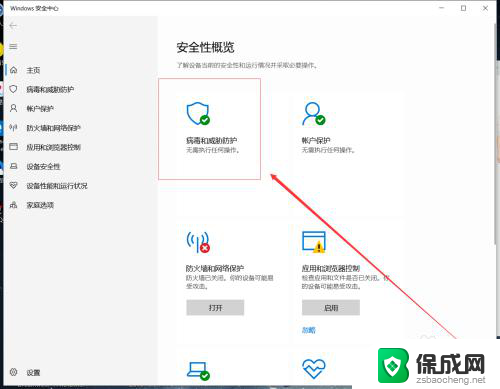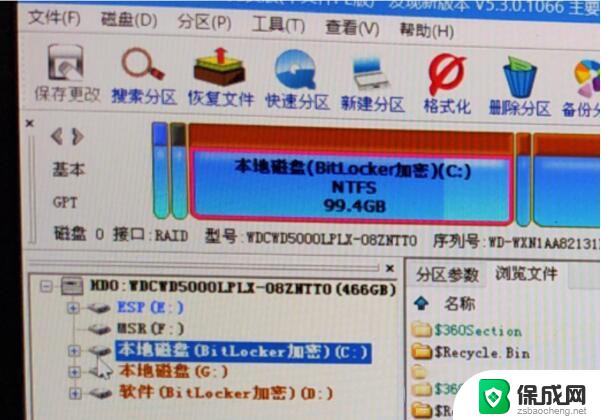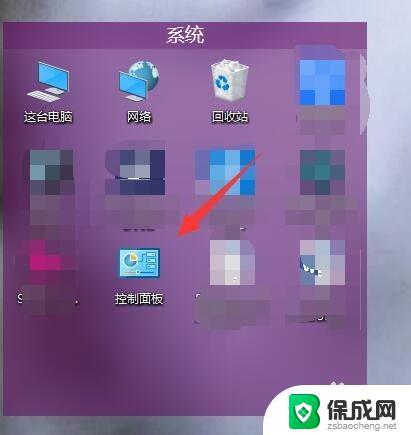win10bitlocker怎么关闭 Windows10如何关闭BitLocker加密
在现代数码时代,数据安全成为了一项重要的任务,为了保护我们的个人信息和敏感数据,Windows 10引入了一个强大的加密工具——BitLocker。BitLocker可以帮助我们将我们的硬盘驱动器以及可移动存储设备进行加密,提供了一种有效的保护机制。有时候我们可能需要关闭BitLocker加密,不论是为了解决一些问题还是为了其他目的。如何关闭Windows 10中的BitLocker加密呢?在本文中我们将探讨如何正确关闭BitLocker加密,以便您能够更好地保护和管理您的数据。
步骤如下:
1.点击我们电脑上的左下角window键,打开后找到“设置”并且打开“window设置页面”;
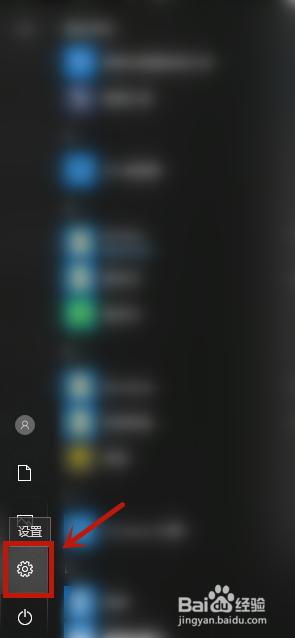
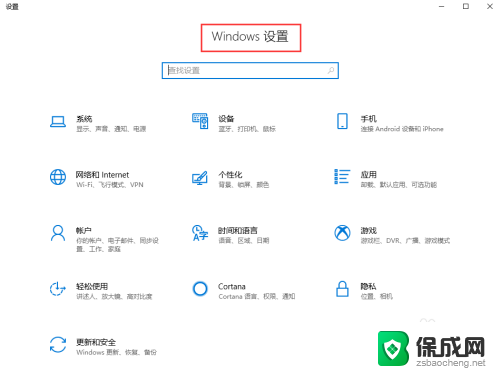
2.在window设置页面的搜索栏里面输入“bitlocker”然后点击自动跳出来的“ 管理bitlocker”;
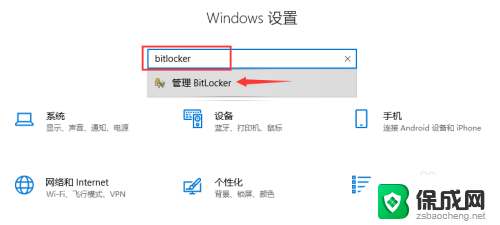
3.在该页面上找到“关闭BitLocker”选项并点击;
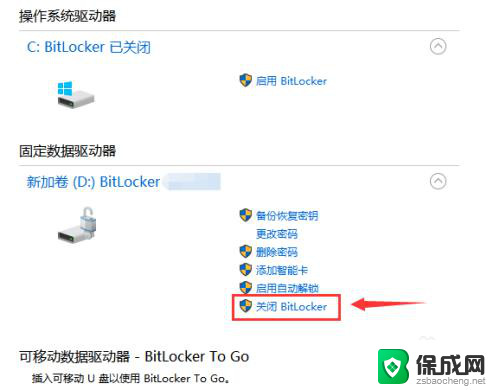
4.点击了关闭之后会在你的屏幕上弹出正在解密 ,耐心等待解密完成即可;
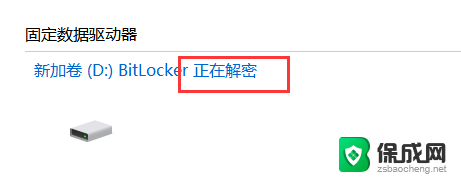
以上就是如何关闭Win10的BitLocker的全部内容,如果您还有不清楚的地方,可以根据小编提供的方法进行操作,希望能对大家有所帮助。